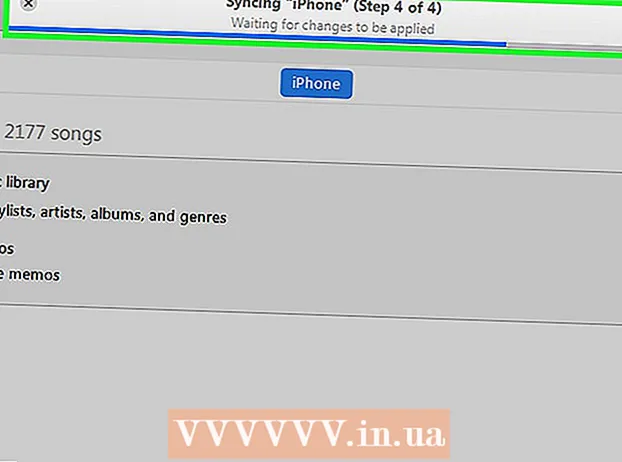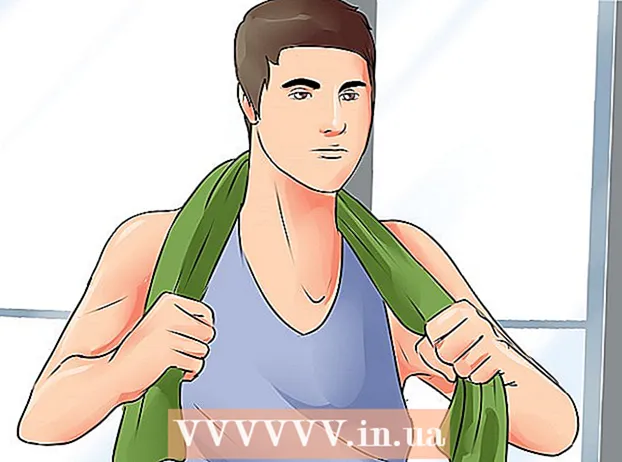Задаволены
- Крок
- Спосаб 1 з 2: Уключыце пошук па змесце для агульнага тыпу файла
- Спосаб 2 з 2: Уключыце пошук па змесце для пэўнага тыпу файла
- Парады
Вы спрабуеце знайсці дакумент, імя файла якога вы не можаце запомніць, але што ў ім ёсць? Windows 7 не заўсёды аўтаматычна шукае змесціва файлаў, асабліва калі гаворка ідзе пра больш незразумелыя файлы. Гэта азначае, што пры ўводзе пошукавага тэрміна ён будзе шукаць імёны файлаў, але не тое, што ёсць у кожным дакуменце. Для шырокага пошуку ў змесце (для найбольш распаўсюджаных тыпаў файлаў) альбо ў пэўных файлах (лепш за ўсё для незвычайных тыпаў файлаў) скарыстайцеся адной з інструкцый ніжэй.
Крок
Спосаб 1 з 2: Уключыце пошук па змесце для агульнага тыпу файла
 Пстрыкніце правай кнопкай мышы на Пачніцекнопку і абярыце Адкрыйце Правадыр Windows.
Пстрыкніце правай кнопкай мышы на Пачніцекнопку і абярыце Адкрыйце Правадыр Windows. Прэса Alt. Гэта адкрые панэль інструментаў уверсе акна правадыра Windows.
Прэса Alt. Гэта адкрые панэль інструментаў уверсе акна правадыра Windows.  Перайсці да Дадатковыя > Параметры тэчкі.
Перайсці да Дадатковыя > Параметры тэчкі. Ва ўкладцы Пошук націсніце на Заўсёды шукайце імёны файлаў і іх змест. Гэты працэс можа заняць некалькі хвілін.
Ва ўкладцы Пошук націсніце на Заўсёды шукайце імёны файлаў і іх змест. Гэты працэс можа заняць некалькі хвілін.  націсніце на добра.
націсніце на добра. Запусціце пошук у якасці тэсту. Перайсці да Пачніце і ўвядзіце ў поле пошукавы тэрмін Пошук праграм і файлаў. Вынікі павінны ўтрымліваць пошукавы тэрмін, чым проста загаловак файла.
Запусціце пошук у якасці тэсту. Перайсці да Пачніце і ўвядзіце ў поле пошукавы тэрмін Пошук праграм і файлаў. Вынікі павінны ўтрымліваць пошукавы тэрмін, чым проста загаловак файла.
Спосаб 2 з 2: Уключыце пошук па змесце для пэўнага тыпу файла
 Перайсці да Пачніце і знайсці поле Пошук праграм і файлаў.
Перайсці да Пачніце і знайсці поле Пошук праграм і файлаў. Набярыце "пошук", а затым выберыце Зменіце метады пошуку Windows.
Набярыце "пошук", а затым выберыце Зменіце метады пошуку Windows. Націсніце кнопку Пашыраны ледзь пад спісам месцаў індэксаў.
Націсніце кнопку Пашыраны ледзь пад спісам месцаў індэксаў. Перайдзіце на ўкладку Тыпы файлаў.
Перайдзіце на ўкладку Тыпы файлаў. Абярыце патрэбнае пашырэнне і націсніце Уласцівасці індэкса і змест файла для актывацыі пошуку змесціва. Напрыклад, калі вы хочаце праглядзець змест файлаў Excel, пракруціце ўніз да .xlsx.
Абярыце патрэбнае пашырэнне і націсніце Уласцівасці індэкса і змест файла для актывацыі пошуку змесціва. Напрыклад, калі вы хочаце праглядзець змест файлаў Excel, пракруціце ўніз да .xlsx. - Калі пашырэння няма ў спісе, увядзіце ўласнае пашырэнне файла, напрыклад ".php", у поле ўводу унізе і націсніце Дадаць.
 Прэса добра.
Прэса добра.
Парады
- Калі вы ўсё яшчэ не можаце знайсці змесціва файлаў, паспрабуйце наступнае:
- Адкрыйце Правадыр Windows
- Пстрыкніце правай кнопкай мышы па тэчцы, у якой вы хочаце шукаць, напрыклад. Мае дакументы
- Націсніце на: Уласцівасці
- Ва ўкладцы Агульны, націсніце на: Пашыраны
- У дыялогавым акне Пашыраныя функцыі выберыце свой:
[x] Змест і ўласцівасці файлаў у гэтым каталогу могуць быць праіндэксаваны - Націсніце на: добра
- Націсніце на: добра
- Вы таксама можаце дадаць дадатковыя тэчкі ў спіс праіндэксаваных месцаў.
- Пасля абнаўлення параметраў індэксацыі вам трэба будзе пачакаць некаторы час, пакуль вынікі з'явяцца належным чынам, бо Windows прыйдзецца ўзнавіць індэкс са змесцівам новых файлаў.
- На старонцы параметраў індэксацыі будзе адлюстроўвацца статус аперацыі індэксавання ў рэжыме рэальнага часу.
- Вы таксама можаце атрымаць доступ да параметраў індэксавання, націснуўшы кнопку "Пуск", затым "Панэль кіравання", затым "Параметры індэксавання". Калі вы гэтага не бачыце, увядзіце "index" у поле пошуку на панэлі кіравання.
Апошняя магчымасць: пераканайцеся, што індэксацыя актыўная. Пстрыкніце правай кнопкай мышы кампутар і выбярыце Кіраваць. Разгарнуць "Паслугі і прыкладанні". Націсніце на Паслугі. Паглядзіце ў спісе і знайдзіце паслугу пад назвай "Пошук Windows". Пстрыкніце правай кнопкай мышы і абярыце "Уласцівасці". На гэтым экране вы ўказваеце "тып запуску:", што ён павінен быць аўтаматычным. Затым націсніце кнопку Пуск, каб запусціць службу.